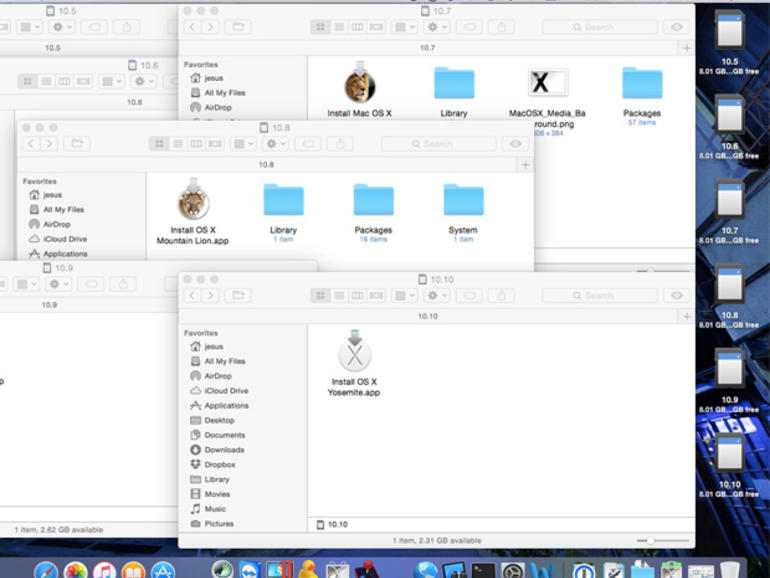Jesús Vigo repasa el proceso de creación de una unidad USB multiboot para la instalación de múltiples versiones de OS X.
En un mundo ideal, los administradores de sistemas de todo el mundo sólo tendrían que gestionar uno o dos sistemas operativos (un escritorio, un servidor y nada más. Desafortunadamente, las operaciones de negocio a menudo dictan un método diferente, dejando que sea el departamento de TI el que resuelva las brechas causadas por la fragmentación entre múltiples instancias de sistemas operativos, hardware y software.
Para el personal de TI, el número de herramientas que deben llevar consigo parece no tener fin, el doble si ofrecen soporte móvil. A continuación se muestra una solución para facilitar la carga proporcionando acceso a cualquier versión de OS X en una unidad flash de arranque pequeña y fácil de transportar.
Hay algunos requisitos que me gustaría compartir con usted antes de comenzar el tutorial:
- Ordenador Apple con OS X 10.9+
- Instalar DVD media/DMG o instalador para cada versión de OS X que se vaya a incluir.
- Unidad flash USB con al menos 8 GB para cada versión de OS X que se vaya a admitir
Al considerar los requisitos, en particular el tamaño y la velocidad de la unidad flash, recomiendo acomodar un mínimo de 8 GB por instalador de OS X y preferiblemente soportar la especificación USB 3.0 para transferencias de archivos más rápidas en lugar de USB 2.0, que funcionará de forma admirable, pero más lenta. Además, como muchos Mac incluyen lectores de tarjetas SD, también se puede utilizar una tarjeta SD de gran capacidad en lugar de una unidad USB.
I. Partición de la unidad
Para los propósitos de este artículo, voy a crear tres instaladores de OS X: 10.8, 10.9 y 10.10. Sin embargo, el límite se basa realmente en la capacidad total de la unidad que se va a utilizar.
- Inicie Disk Utility.app y divida la unidad externa en tres particiones separadas de 8 GB cada una. Sugiero nombrar cada partición con la versión de OS X que ocupará el espacio para facilitar su identificación posterior (.
- Haga clic en el botón Opciones, seleccione la Tabla de particiones GUID y, a continuación, haga clic en Aceptar y Aplicar para confirmar los cambios .
Con la unidad particionada correctamente, consulte las secciones siguientes para copiar el contenido del medio/instalador en la unidad. Ciertas versiones de OS X requerirán un procedimiento diferente para completarse.
II. Apple OS X 10.7 (Lion), 10.8 (Mountain Lion)
- Haga clic con el botón derecho del ratón en el instalador y seleccione Mostrar contenido del paquete en el menú contextual . Esto revela el contenido del propio instalador y hace posible la navegación por la estructura.
- Desglose de los contenidos | Directorios de soporte compartido y arrastre el archivo InstallESD.dmg al escritorio .
- Inicie Disk Utility y haga clic en la partición en la que desea copiar los archivos de instalación y, a continuación, haga clic en la ficha Restaurar. A continuación, haga clic en el botón Imagen junto a Origen y apunte al archivo InstallESD.dmg recientemente copiado en el escritorio. A continuación, arrastre y suelte la partición creada en el USB hasta el cuadro de texto junto a Destino .
- Una vez seleccionados los campos de origen y destino, haga clic en el botón Restaurar. Se le pedirá que confirme que el proceso borrará el contenido de la partición haciendo clic en Borrar .
- El proceso dura unos 30 minutos, dependiendo de la velocidad del ordenador. Sin embargo, una vez completada, la partición estará lista para ser usada para instalar OS X. Simplemente repita los pasos de esta sección para crear un instalador para 10.7 y 10.8 .
III. Apple OS X 10.4 (Tiger), 10.5 (Leopard), 10.6 (Snow Leopard)
Desde que OS X (10.4, 10.5 y 10.6) fueron lanzados como DVDs de arranque, el proceso para éstos es ligeramente diferente y significativamente más lento, porque las unidades ópticas leen los datos a una velocidad mucho más lenta que los discos duros mecánicos y las unidades de estado sólido. Para este proceso, se requieren los medios DVD originales o imágenes ISO/DMG del DVD.
- Inicie Disk Utility y haga clic en la partición en la que desea copiar los archivos de instalación y, a continuación, haga clic en la ficha Restaurar. A continuación, haga clic en el botón Imagen junto a Fuente y apunte a la unidad de DVD o a ISO/DMG. Arrastre y suelte la partición creada en el USB al cuadro de texto junto a Destino .
- Una vez seleccionados los campos de origen y destino, haga clic en el botón Restaurar. Se le pedirá que confirme que el proceso borrará el contenido de la partición haciendo clic en Borrar.
- El proceso dura unos 30 minutos, dependiendo de la velocidad del ordenador. Sin embargo, una vez completada, la partición estará lista para ser usada para instalar OS X. Simplemente repita los pasos de esta sección para crear un instalador para 10.4, 10.5 y 10.6, según sea necesario.
IV. Apple OS X 10.9 (Mavericks) y 10.10 (Yosemite)
- Inicie Terminal.app y escriba el siguiente comando:sudo /Aplicaciones/Instalación\ OS\ X\ Yosemite.app/Contents/Resources/createinstallmedia -volume /Volumes/DRIVE_LABEL -applicationpath /Applications/Install\ OS\ X\ Yosemite.app -nointeractionDe forma predeterminada, OS X almacena los instaladores descargados de Mac App Store en el directorio de aplicaciones. Si sus instaladores están almacenados en otro lugar, modifique la ruta en consecuencia. Además, «DRIVE_LABEL» debería cambiarse para reflejar el nombre de la partición USB en la que copiará los archivos del instalador. Si lo nombra por el número de versión (10.x) como se recomienda arriba, lo usará para el nombre del volumen .
- Cuando se le pida que autentifique, introduzca su contraseña de nivel de administrador .
- El proceso primero borrará la partición y luego transferirá los archivos del instalador .
- En segundo lugar, el proceso hará que la unidad de disco de arranque y copiar los archivos de arranque sobre .
- Dependiendo de las especificaciones del ordenador, el proceso tarda aproximadamente 20 minutos en completarse. Sin embargo, una vez hecho esto, la partición estará lista para instalar OS X. Simplemente repita los pasos de esta sección para crear un instalador para 10.9 y 10.10, según sea necesario (Figura M.
Como puede ver en la , tengo todas las versiones de OS X -de la 10.5 a la 10.11- ya que he descubierto que la mayoría de los clientes tienen una necesidad de soporte diferente a la siguiente, y me gusta estar preparado para ello.